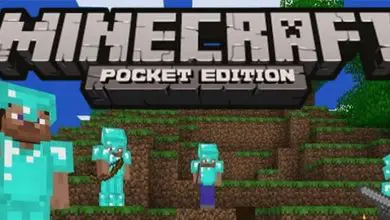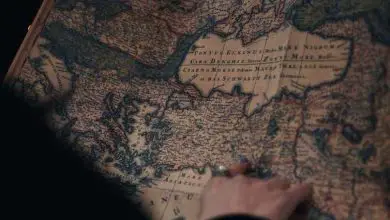Quindi puoi giocare ai tuoi giochi Android sul tuo PC
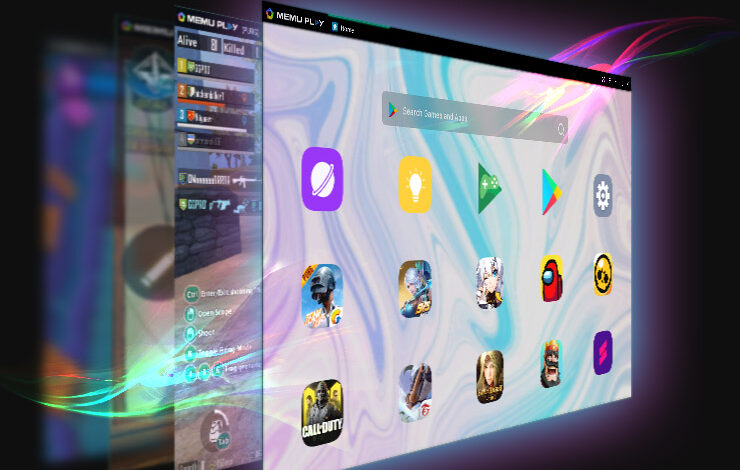
Sia perché il tuo cellulare non è abbastanza potente, o semplicemente perché vuoi goderti l’esperienza migliorata offerta da uno schermo più grande e controlli fisici, potresti aver voluto giocare ai tuoi giochi mobili preferiti sul tuo PC ad un certo punto. Sebbene su piattaforme come iOS, questo possa diventare una missione impossibile, le cose sono molto diverse su Android.
E grazie alla libertà offerta dal sistema operativo mobile di Google, è possibile portare i giochi mobile sul nostro computer in modo semplice utilizzando strumenti alla portata di chiunque. In questa guida ti spieghiamo come fare.

I tuoi giochi Android preferiti, sul PC grazie a questi strumenti.
I tuoi giochi mobili su PC: le migliori opzioni
Esistono diversi modi per divertirti con i giochi Android sul tuo computer, che si tratti di Windows, Linux o Mac. Tutti richiedono l’uso di strumenti noti come emulatori attraverso i quali è possibile eseguire Android e le sue applicazioni su un computer desktop o laptop.
Ma non tutti gli emulatori Android per PC sono pronti per il gioco. Ad oggi, solo alcuni sono sufficientemente ottimizzati per essere utilizzati per eseguire titoli Android, indipendentemente dal loro genere e stile su un computer. Questi sono i migliori:
Bluestacks
È probabilmente l’emulatore Android incentrato sui giochi più popolare in circolazione. BlueStacks è da anni uno degli strumenti più utilizzati per portare i titoli Android sul PC, grazie alla sua vasta gamma di giochi disponibili e a un’ottima ottimizzazione, che lo fa funzionare bene praticamente su qualsiasi macchina.
Si distingue soprattutto per offrire controlli molto simili a quelli dei giochi per PC nativi, in modo che sia possibile utilizzare mouse e tastiera per giocare ai nostri titoli preferiti, indipendentemente dalla loro categoria -sparatutto, giochi di ruolo, MOBA… -. Tutti loro, sul grande schermo e perfettamente
Come usare
L’installazione e l’utilizzo di BlueStacks per eseguire giochi Android su PC è un processo semplice. Innanzitutto è necessario scaricare il programma e installarlo, tenendo presente che si tratta di un’applicazione compatibile sia con computer Windows che con quelli basati su macOS. Con il programma già installato, per iniziare a giocare devi solo seguire questi passaggi:
- Apri BlueStacks e accedi con il tuo account Google –necessario per accedere al Google Play Store–
- Accedi allo store delle applicazioni e trova il gioco che desideri installare
- Con il gioco già installato, fai clic su di esso nel launcher iniziale per avviare il gioco
È tutto. Nei nostri test, abbiamo visto che le prestazioni sono abbastanza buone, sebbene non sia l’opzione più veloce all’avvio dei giochi. Tuttavia, la sua interfaccia è più intuitiva e più facile da usare rispetto a quella di alcune alternative.
Vantaggio
- Compatibile con Windows e MacOS
- Supporto per alta risoluzione e alta frequenza di aggiornamento
- Controlli preimpostati e personalizzabili, oltre a script e macro
- È possibile giocare contemporaneamente a più giochi Android sul PC creando più istanze di BlueStacks
- Sincronizzazione dell’avanzamento del gioco
Svantaggi
- I giochi si avviano un po’ più lentamente rispetto ad altri strumenti
- Problemi comuni con il rilevamento di periferiche come i controller della console
Gameloop
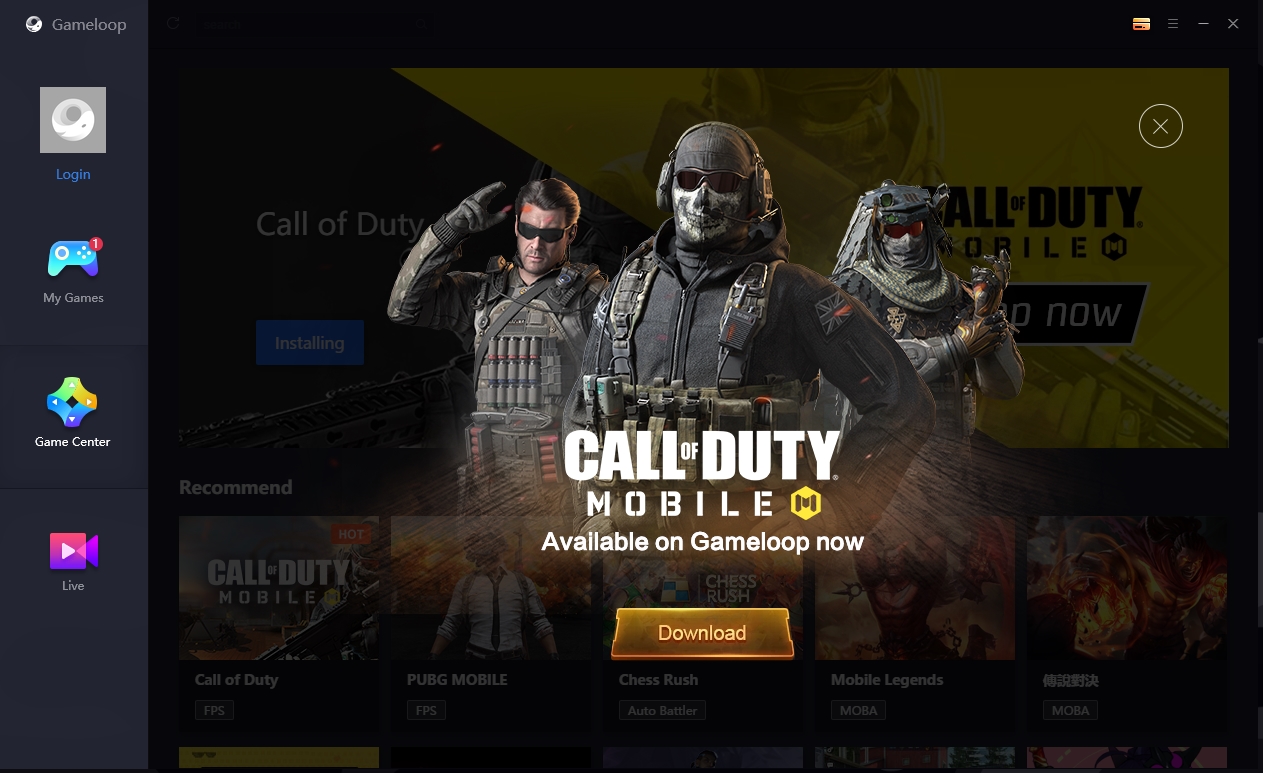
GameLoop ti consente di giocare a Call of Duty: Mobile sul tuo PC
GameLoop è l’emulatore ufficiale per Call of Duty: Mobile e PUBG: Mobile per PC, quindi questo strumento è perfettamente ottimizzato per offrire la migliore esperienza in questi titoli. Tuttavia, questo emulatore, noto fino a poco tempo fa come Tencent Game Buddy, ti consente di scaricare ed eseguire molti altri giochi mobili sul tuo computer.
Come usare
Per utilizzare GameLoop, ti consigliamo di dare un’occhiata alla nostra guida all’installazione di Call Of Duty: Mobile su PC. In linea di massima, i passaggi da seguire sono i seguenti:
- Con il programma installato, aprilo per accedere alla pagina principale di GameLoop
- Entra nel negozio di giochi GameLoop e scarica quelli che desideri aggiungere alla tua libreria
- Quando il gioco è stato scaricato, fai clic sulla sua icona per avviarlo e iniziare a giocare
Seguendo questi semplici passaggi, puoi iniziare a goderti alcuni dei tuoi titoli preferiti sul tuo computer. Nella nostra esperienza, GameLoop offre avvii più veloci durante l’accesso ai giochi e il carico sulla CPU non è così elevato come in altre alternative, anche se dipenderà dal gioco. Tuttavia, il catalogo dei titoli è inferiore ed è un emulatore un po’ meno versatile di BlueStacks.
Vantaggio
- Lancio del gioco più veloce
- Utilizzo della CPU inferiore rispetto ad altre alternative
- Controlli ottimizzati per tastiera e mouse
Svantaggi
- Meno giochi disponibili
- Senza il supporto per l’accesso a Google, alcuni progressi di gioco non verranno sincronizzati
- Esiste solo una versione per Windows
- Risoluzione massima “solo” Full HD
MEmu Play

MEmu Play è un altro popolare emulatore Android per PC incentrato sui giochi.
Un altro emulatore che offre l’ accesso al catalogo completo dei giochi Android dal tuo computer è MEmu. Anche se potrebbe non essere un’opzione così conosciuta come le precedenti, è senza dubbio un’alternativa più interessante che vale la pena prendere in considerazione. La piattaforma riceve aggiornamenti frequenti – al momento della pubblicazione di questo articolo si è appena aggiornata alla versione 7.2.2 – e, nonostante sia ottimizzata per i giochi, offre la possibilità di installare e utilizzare app Android sul PC.
Come usare
La stessa società dietro MEmu ci offre una guida introduttiva in cui spiegano come installare e utilizzare questa applicazione per Windows:
- Con l’applicazione installata sul tuo computer, accedi e segui i passaggi di configurazione iniziale configuration
- Accedi al Google Play Store e accedi con il tuo account Google
- Trova i giochi a cui vuoi giocare e installali
Ora devi solo avviare il gioco e iniziare a giocare. Se lo desideri, puoi modificare i controlli in base alle tue esigenze. L’esperienza con questo emulatore è abbastanza buona in termini di prestazioni con la maggior parte dei giochi e la possibilità di utilizzare le app è un’aggiunta gradita.
Vantaggio
- Accesso al catalogo completo dei giochi Android tramite Google Play
- Possibilità di installare e utilizzare app, non solo giochi
- Possibilità di installare i file APK scaricati sul computer
- Numerose opzioni di configurazione e personalizzazione per controlli ed esperienza
- Possibilità di eseguire più istanze contemporaneamente
- Supporto per alta risoluzione e alta frequenza di aggiornamento
Svantaggi
- Disponibile solo su Windows
- La versione gratuita include alcuni annunci